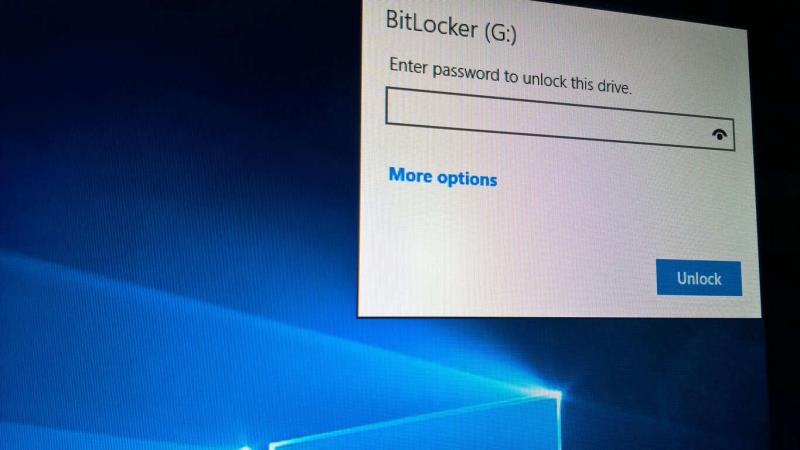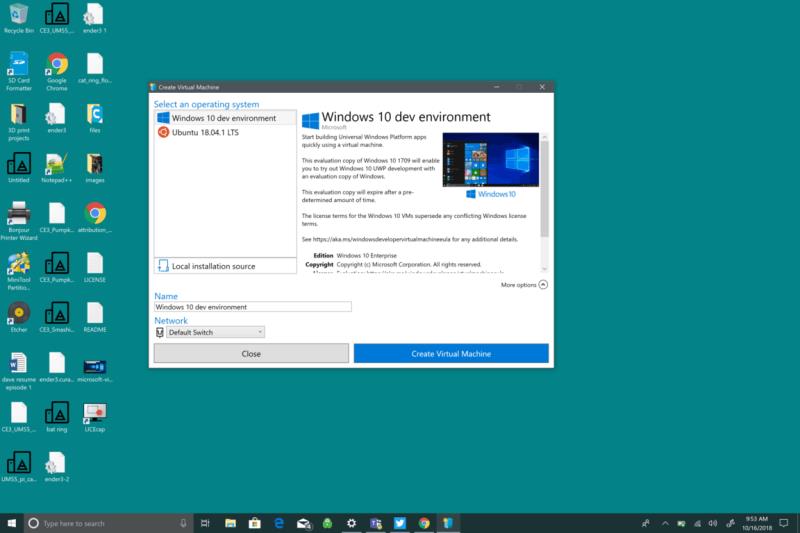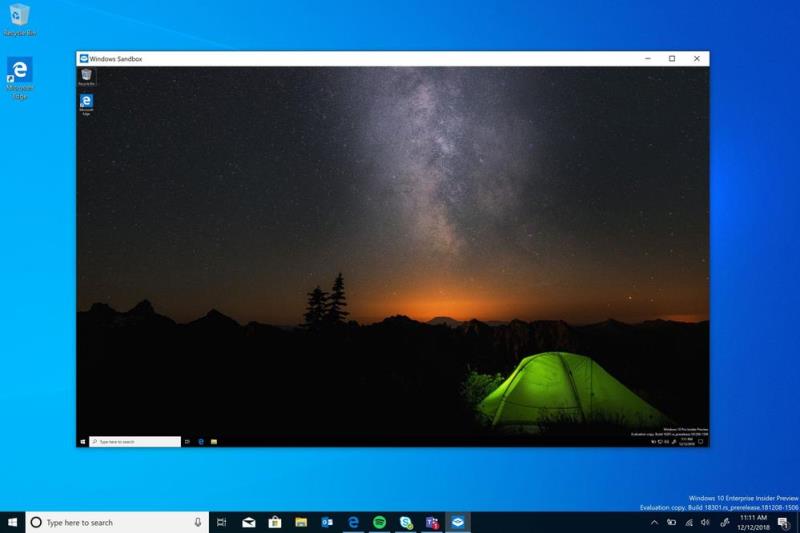Независимо дали търсите ново устройство или сами купувате Windows, добре е да имате предвид разликите между Windows 10 Home и Pro . Когато нито едно не е посочено, приемете, че получавате Windows 10 Home с вашия продукт.
Именуването може би е малко безполезно, тъй като изданието „Home“ би могло да бъде по-уместно озаглавено „Windows 10 Standard“. Това е, което ще намерите на повечето устройства с Windows на цена под £1000 и съдържа всички основни функции на операционната система.
Дистрибуцията Pro е насочена към професионалисти, опитни потребители и бизнес клиенти. Повечето от екстрите, които ще получите, са разширени функции, които няма да променят ежедневната употреба. Вероятно е, освен ако вече не знаете, че ще имате нужда от Pro, трябва да се справите добре и без него. Не сте сигурни коя версия е най-подходяща за вас? Ето какво е включено в Pro, но не и в Home:
BitLocker
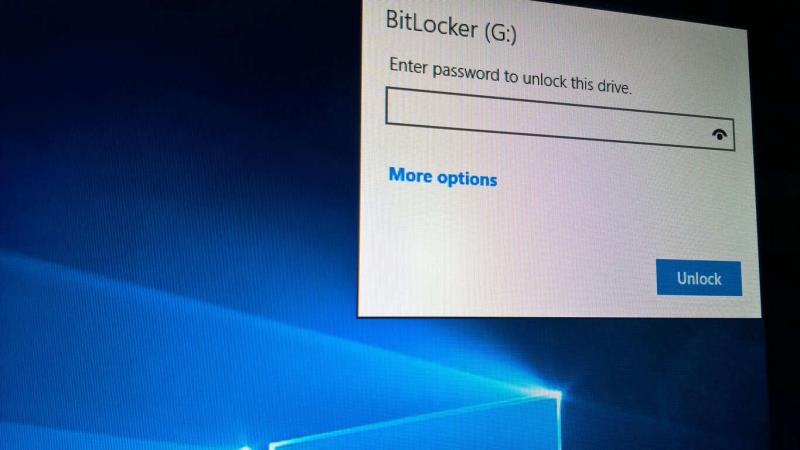
Едно от най-значимите предимства на Pro е поддръжката за криптиране на устройства BitLocker. Това криптира целия ви твърд диск, което прави много по-трудно за другите да получат достъп до вашите данни. Домашните потребители могат да постигнат нещо подобно с помощта на софтуер на трети страни. Това обаче няма да има интеграция на операционната система, която помага да се направи BitLocker толкова производителен и сигурен.
Hyper-V
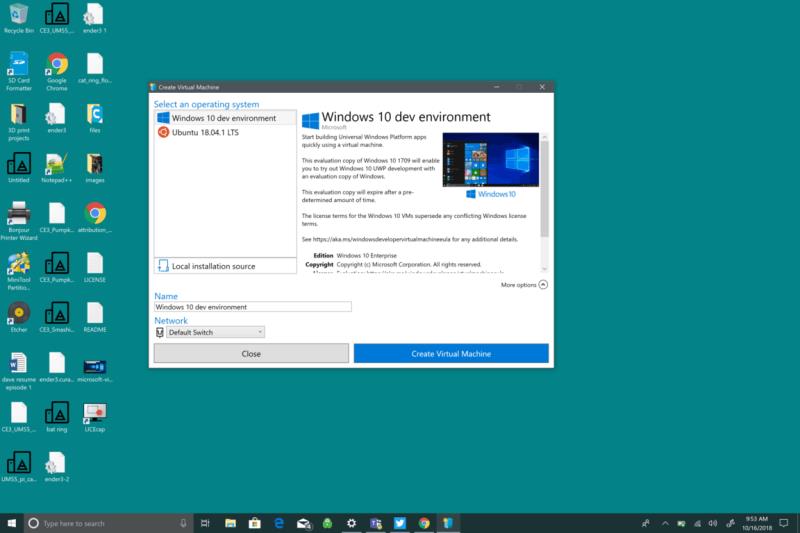
Pro поддържа Hyper-V, системата за виртуализация на Microsoft за стартиране на виртуални машини на вашето устройство. Въпреки това, освен ако вече не разчитате на Hyper-V, може да е по-добре с безплатна алтернатива като VirtualBox. Това ще работи перфектно на Windows 10 Home, когато използвате всеки модерен процесор.
Windows Sandbox
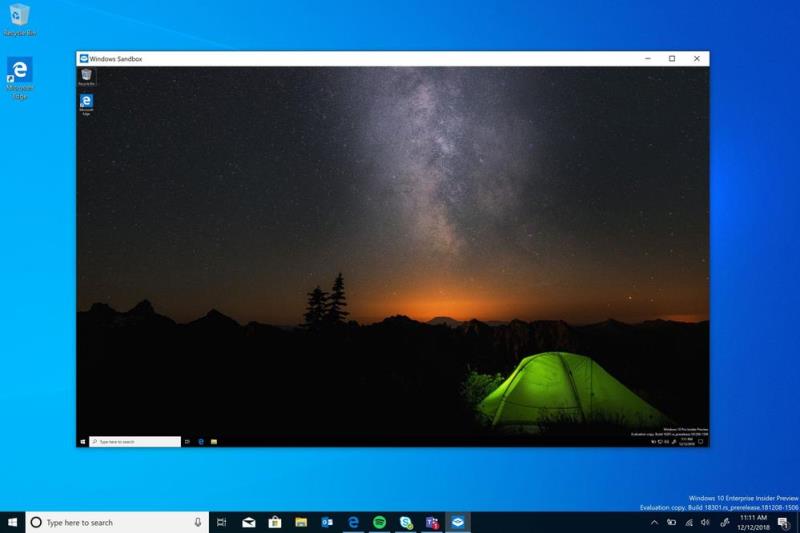
Подобно на виртуализацията, Windows Sandbox ви позволява да завъртите изолиран работен плот, който се изтрива, когато затворите програмата. Това не е пълно решение за виртуализация, вместо това работи върху текущата ви инсталация на Windows. Sandbox е функция само за професионалисти, но може да бъде репликирана с помощта на безплатен софтуер за виртуализация, като VirtualBox.
Бизнес и функции за разработчици
Повечето от останалите разлики се фокусират върху корпоративната сигурност, работа в мрежа и развитие. Малко вероятно е те да повлияят на домашен потребител, който се интересува от производителност и мултимедия.
Windows 10 Pro може да се присъедини към домейн, да активира правилата за групови правила и да бъде свързан отдалечено. Той също така поддържа Azure Active Directory, режим на павилион, управление на мобилни устройства и специални „бизнес“ версии на Microsoft Store и Windows Update.
Освен ако не знаете, че ще имате нужда от някое от тях, няма причина да избирате Pro заради тях. Функциите на Pro не са толкова вълнуващи, колкото може да подсказва името. За повечето домашни потребители, офис работници и геймъри Home трябва да е напълно подходящ.
Последна разлика, разбира се, е цената, като Home се продава на дребно на $119 и Pro на $199. Това е разлика от $80, когато сами купувате Windows. Устройствата, закупени с Windows, обикновено не ви дават цената на версията, така че обикновено ще се съгласите с Home за продукти, ориентирани към потребителите, и Pro за устройства от висок клас и премиум.
Споделете тази публикация: